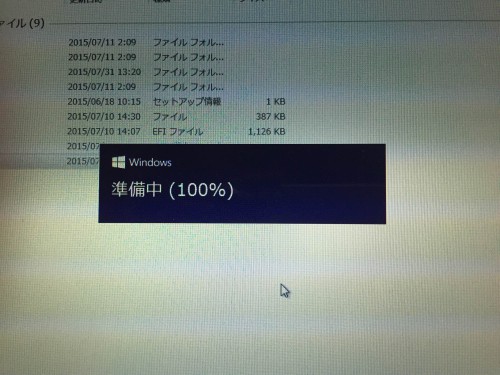昨日、知り合いに頼まれてそのPCの調子を見ました。
なんか画面を見ると、けっこうな勢いで固まっているご様子…(;・∀・)
まぁなんとかむりくり再起動&セーフモードで切り抜けまして、
その後何事も無く起動したことを確認したあと、フと思いました。
『どうせならいい機会だからWindows10にする?(`・ω・´)』
……白状します。おれがやってみたかったんですwww
しかも仕事用の自分のパソだと不具合が起きた時が面倒だから、
人様のパソでやってみたかったのです(ゲス顔)
というわけで、知り合いからWindows10へのアップグレードに関して快諾をもらい、
ちょっとやってみるかとチャレンジしてみました。
まず準備したのは、以前の日記で準備しておいたISOファイル。
こいつをDVDに焼き、おもむろにDVDドライブにツッコミます。
もしDVDドライブがない場合は、USBに突っ込んでもいいですし、
最悪『よう分からん(´・ω・`)』て時は、
Microsoftが配布している実行ファイルを使って、
再度メディアを作ればOKです。
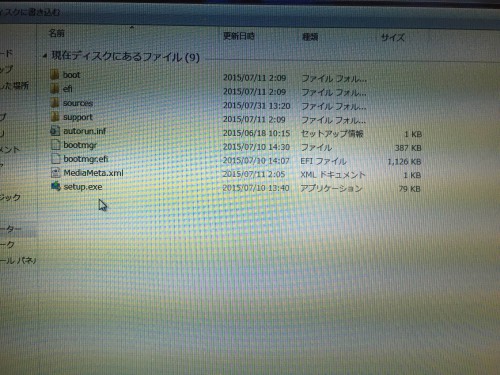
ドライブに突っ込んでコンピュータでアクセスしてみたところ、
こんな感じになってると思います。
その中でsetup.exeにアクセスしてくださいまし。
ちなみに今回の画像はiPhoneで撮影している為、
多少お見苦しい点があるかもしれません(;・∀・)
その後は、なんつーか普段使いのソフトのインストール時と同じですね。
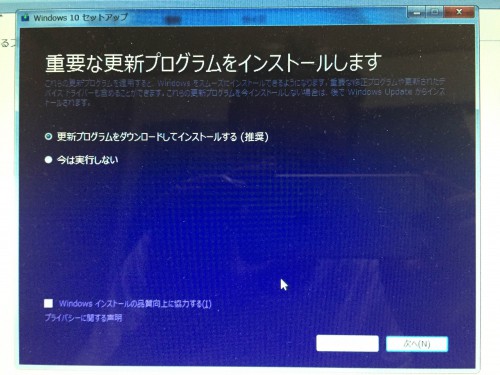
ちなみにここで『今は実行しない』を選択するとどうなるのでしょうか……(;・∀・)
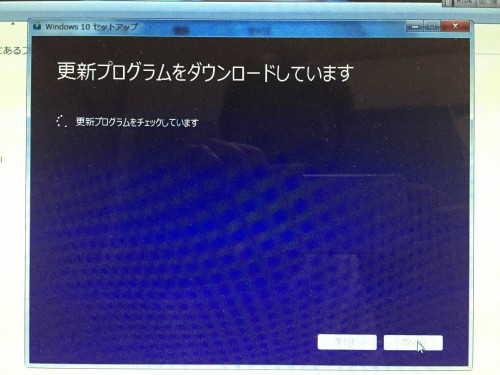
……あり? このISOの中に全部入ってるんじゃないの?(;・∀・)
その後、ライセンス条項の確認などがございまして……
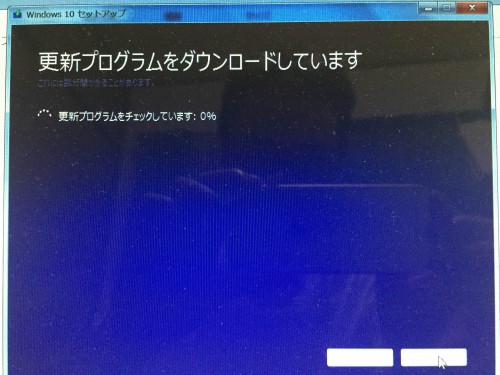
ここが一番時間がかかりました(;・∀・)
まぁ、その時、作業のBGVとしてPS3でYoutubeの動画を見ていたので、
そいつが回線を圧迫していたのかもしれません(;・∀・)
トータルで30分ぐらい待ったと思います。皆様、回線の圧迫はほどほどに(;・∀・)
さてその後、このアップグレードツールは、ご丁寧に、
『このアプリはWindows10に対応してないよ!!(`・ω・´)』てことを色々教えてくれまして、
『対応してないから消していいよね?!(・∀・)』と無邪気に聞いてきます。
その段階で、どのソフトを使っててどのソフトを使ってないかってのを確認してなかったので、
ここでアップグレードを中止しました。使ってるヤツ消しちゃって、
『なんで消したの?!』て言われたくないもん(´・ω・`)
さすがにATOKが対応してないってなってたのは泣けた(´・ω・`)
とはいえ、この機能は便利といえば便利だと思います。
OSのアップグレードの時に問題になるのは、ソフトの対応。
普段仕事で使っているソフトが新バージョンのOSでは対応してないってなったとき、
仕事が出来なくなっちゃうじゃないですか。
それを防ぐという意味では優れた機能なんじゃないかなぁと。
まぁそんなわけで、WIndows10の体験は後日にお預けでした。
そのうち自分のPCもアップグレードはするつもりなので、
その時はちゃんとしたレポートをかけると思うのですぃ。